Cómo poner música en el iPod nano
iPod nano es un reproductor de música popular. Un tamaño pequeño que tiene, permite ahorrar más de 500 canciones. Como un usuario de iPod nano, puede que desee agregar música a él. Generalmente, para obtener música al iPod nano, puede sincronizar iTunes con tu iPod nano. En realidad, funciona. Sin embargo, también perderá la música anterior. Para matar dos pájaros de un tiro, usted puede tratar de Wondershare TunesGo. Este programa le autoriza a poner música en el iPod nano de PC y iTunes sin perder las canciones anteriores.
Descargar TunesGo en el equipo y probarlo.
Cómo poner música en el iPod nano
Instale este programa en su computadora. Es totalmente compatible con el equipo que ejecuta Windows 8/7/XP/Vista. Ejecutarlo para mostrar la ventana de conexión. Consulte los pasos.

Paso 1. Conectar tu iPod nano con el ordenador mediante un cable USB
Conectar tu iPod nano con el ordenador mediante el cable USB que viene con tu iPod nano. Los iPod nano, decir iPod nano 7/6/5/4/3/2/1, son totalmente compatibles. Entonces, este programa detecta rápidamente tu iPod nano. Entonces, usted conseguirá la ventana principal, como la captura de pantalla siguiente muestra.
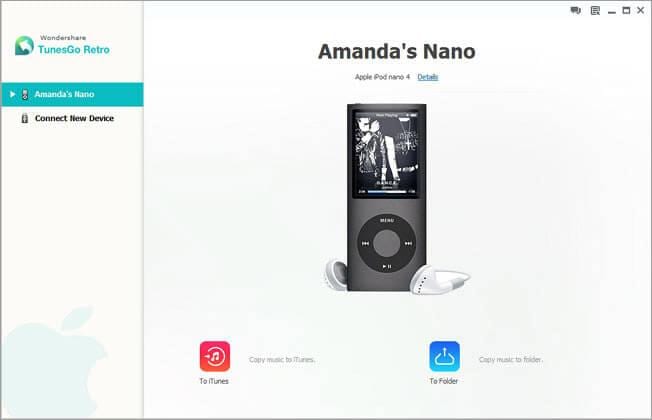
Step2. Añadir música al iPod nano de PC y iTunes
Como veis, pestaña "Media" y "Listas de reproducción" se muestran en la columna de la izquierda. Para agregar música a tu iPod nano, haz clic en "Medios" y haga clic en "Música". Todas las canciones en tu iPod nano se muestran en la ventana de la música. Haga clic en "Agregar". Examinar el equipo para elegir los archivos de música. O haga clic en el triángulo debajo de "Agregar". Entonces, tienes dos opciones: "Add File" o "Añadir carpeta". Elegir una para añadir la carpeta de música o archivo de música a tu iPod nano.
Cuando los archivos de música que importar formatos incompatibles, como AAC, FLA, WMA, don "t se preocupe. Este programa le ayudará a convertirlos a iPod nano más compatibles.
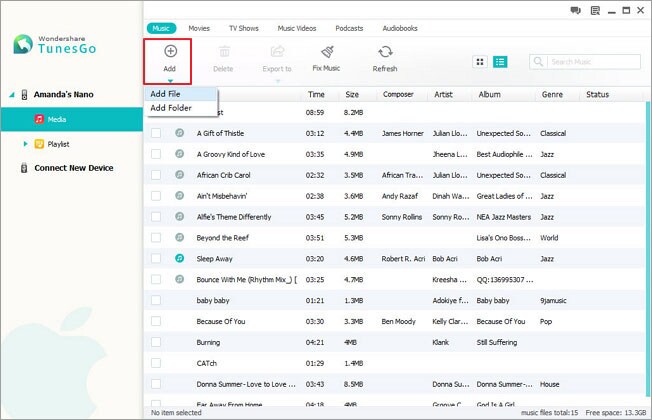
Si usted tiene algunas listas de reproducción en su computadora o en la biblioteca de iTunes, también puede importarlas. Haga clic en "Lista de reproducción", la ficha en "Medios". En la ventana Lista de reproducción, haga clic en el triángulo debajo de "Agregar". Si desea añadir lista de reproducción de la biblioteca de iTunes, haz clic en "Añadir listas de reproducción de iTunes". Si desea transferir listas de reproducción guardadas en el equipo, haga clic en "Listas de reproducción agregar de computadora".
Durante la transferencia, debes tener tu iPod nano conectado. Es la solución para añadir música al iPod nano. Ahora, abre tu iPod nano y disfrutar de la música.
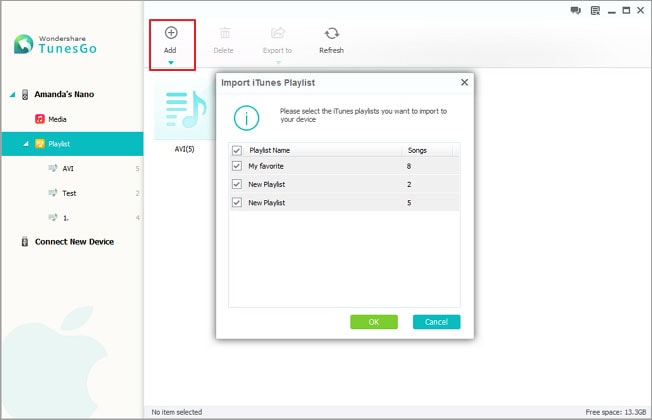
Aparte de añadir canciones al iPod nano, eres capaz de poner música de iPod nano en la biblioteca de iTunes.
Instalar TunesGo para tratar de poner música en el iPod nano!
Artículos relacionados
¿Preguntas relacionadas con el producto? Hablar directamente con nuestro equipo de soporte >>


